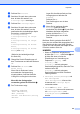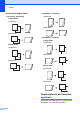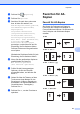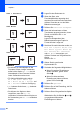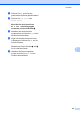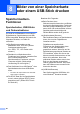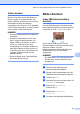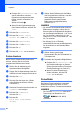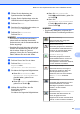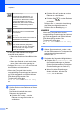Advanced User's Guide
Table Of Contents
- Benutzerhandbuch - Erweiterte Funktionen MFC‑J6920DW MFC-J6925DW
- Benutzerhandbücher und wo sie zu finden sind
- Inhaltsverzeichnis
- 1 Geräteeinstellungen
- 2 Sicherheitsfunktionen
- 3 Faxversand
- Zusätzliche Sendeeinstellungen
- Zusätzliche Sendefunktionen
- Beidseitiges Fax vom automatischen Vorlageneinzug (ADF) senden
- Fax manuell senden
- Fax am Ende eines Gesprächs senden
- Sendevorbereitung (Dual Access) (nur Schwarzweiß)
- Rundsenden (nur Schwarzweiß)
- Direktversand
- Übersee-Modus
- Zeitversetztes Senden (nur Schwarzweiß)
- Zeitversetzte Stapelübertragung (nur Schwarzweiß)
- Anzeigen/Abbrechen anstehender Aufträge
- Faxabruf (Polling)
- 4 Fax empfangen
- 5 Rufnummern wählen und speichern
- 6 Berichte und Listen ausdrucken
- 7 Kopieren
- Kopieroptionen
- Kopieren abbrechen
- Kopiergeschwindigkeit und -qualität verbessern
- Kopien vergrößern oder verkleinern
- N-auf-1 oder Poster (Seitenlayout)
- 2-auf-1-Ausweiskopie (Seitenlayout)
- Sortiert Kopien mit dem Vorlageneinzug
- Druckdichte einstellen
- Tintensparmodus
- Kopieren auf dünnem Papier
- Auto Geradericht
- Buchkopie
- Wasserzeichen-Kopie
- Hintergrundfarbe entfernen
- Beidseitiges Kopieren
- Kopieroptionen als Favoriten speichern
- Favoriten für A3-Kopien
- Kopieroptionen
- 8 Bilder von einer Speicherkarte oder einem USB-Stick drucken
- 9 Fotos von einer Kamera drucken
- A Regelmäßige Wartung
- B Fachbegriffe
- Stichwortverzeichnis
- brother GER/AUS/SWI-GER
Kapitel 7
58
A4 + Leerseite
11
A4 Mitte
1
1
A4 i A3
1
1
A3 i A4
1
1
HINWEIS
• Sie können nur Normalpapier in den
Formaten A3 bzw. Ledger verwenden,
außer bei der Option A3 i A4, bei der
Normalpapier in den Formaten A4 bzw.
Letter verwendet werden muss.
• Für farbige Mehrfachkopien stehen
A3 2 auf 1, A4 + Notiz (Q),
A4 + Notiz (H), A4 + kariert und
A4 + Leerseite nicht zur Verfügung.
• (H) bedeutet Hochformat, (Q) bedeutet
Querformat.
• Sie können eine Kopie nur dann
vergrößern, wenn Sie A4 i A3
verwenden. Außerdem können Kopien nur
bei Verwendung von A3 i A4 verkleinert
werden.
a Legen Sie das Dokument ein.
b Wenn der Start- oder
Favoritenbildschirm angezeigt wird,
streichen Sie nach links oder rechts bzw.
drücken Sie d oder c, um den Mehr-
Bildschirm anzuzeigen.
c Drücken Sie Favoriten A3-Kopien.
d Wenn die Informationen auf dem
Touchscreen angezeigt werden, lesen
Sie sie und drücken Sie OK zur
Bestätigung.
Legen Sie entsprechend den
Bildschirmanweisungen Papier im
Format A3 oder Ledger ein.
e Streichen Sie nach links oder rechts, um
A3 2 auf 1, A3, A4 i A3, A3 i A4,
A4 + Notiz (Q), A4 + Notiz (H),
A4 + kariert, A4 + Leerseite
oder A4 Mitte anzuzeigen, und
drücken Sie dann auf die gewünschte
Option.
Drücken Sie OK.
f Geben Sie die gewünschte
Kopienanzahl ein.
g Sie haben die folgenden Möglichkeiten:
Wenn Sie weitere Einstellungen
ändern möchten, gehen Sie zu
Schritt h.
Wenn Sie keine weiteren
Einstellungen ändern möchten,
gehen Sie zu Schritt l.
h Drücken Sie Optionen.
i Drücken Sie auf die Einstellung, die Sie
ändern möchten.
j Drücken Sie auf die gewünschte Option.
Wiederholen Sie die Schritte i und j,
um gegebenenfalls weitere
Einstellungen zu ändern.